Illustrator многими дизайнерами воспринимается как данность, а его отсутствие на рабочем компьютере — как недоразумение, ведь программа используется уже более 20 лет. Впервые она появилась в 1977 г., а в пакете Creative Suite CS4 представлена 14-я версия.
Новые функции
Много рабочих областей | В течение всего времени существования Illustrator кипели споры: должна программа работать с многостраничными документами или нет? Дискуссии напоминали свифтовскую войну остроконечников и тупоконечников, но с появлением 14-й версии спор стал историей: победу не одержала ни одна из сторон. Adobe предложила иное решение — теперь в работе можно создавать до 100 рабочих областей (artbox — увы, сопротивляться появлению русского термина-кальки «артбокс», похоже, бессмысленно). У каждой рабочей области может быть свой размер, ориентация (портрет или пейзаж), они могут перекрываться. Есть инструмент для добавления, модификации, удаления артбоксов. Иногда они будут выглядеть именно как страницы, например, при импорте многостраничного документа, созданного во FreeHand. А можно несколько рабочих областей сохранить на одной странице. Если нужно, сохраняйте документ с рабочими областями как многостраничный PDF-файл или помещайте в InDesign и Flash.
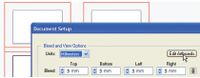 Размеры каждого артбокса редактируются. Откройте меню настроек документа File • Document Setup и щёлкните по кнопке Edit Artboards (рис. 2). Мышкой можно изменять размеры и положение каждой рабочей области, а нажав <Enter>, перейдёте в окно установки параметров с клавиатуры для выбранной сейчас области. Выход из режима редактирования — <Esc>.
Размеры каждого артбокса редактируются. Откройте меню настроек документа File • Document Setup и щёлкните по кнопке Edit Artboards (рис. 2). Мышкой можно изменять размеры и положение каждой рабочей области, а нажав <Enter>, перейдёте в окно установки параметров с клавиатуры для выбранной сейчас области. Выход из режима редактирования — <Esc>.
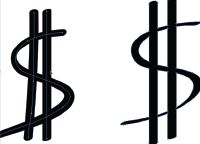 Кисть-клякса | В панели инструментов она располагается рядом с «Ластиком». Это лучший инструмент, если надо обрисовать картинку, чтобы получить векторный контур. Примеры применения для работы с рисунками есть на сайте tv.adobe.com, а мы объясним только отличие от обычной кисти. На рис. 3 знак доллара слева нарисован обычной, справа — кистью-кляксой. Левый рисунок состоит из трёх элементов: буквы S и двух вертикальных линий. Справа при рисовании знака все элементы объединились в один контур. Это важная особенность нового инструмента. При обрисовке сложного контура все перекрывающиеся штрихи одного цвета станут одним контуром. Контуры разного цвета, созданные кистью-кляксой, не объединяются.
Кисть-клякса | В панели инструментов она располагается рядом с «Ластиком». Это лучший инструмент, если надо обрисовать картинку, чтобы получить векторный контур. Примеры применения для работы с рисунками есть на сайте tv.adobe.com, а мы объясним только отличие от обычной кисти. На рис. 3 знак доллара слева нарисован обычной, справа — кистью-кляксой. Левый рисунок состоит из трёх элементов: буквы S и двух вертикальных линий. Справа при рисовании знака все элементы объединились в один контур. Это важная особенность нового инструмента. При обрисовке сложного контура все перекрывающиеся штрихи одного цвета станут одним контуром. Контуры разного цвета, созданные кистью-кляксой, не объединяются.
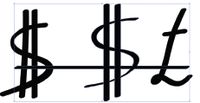 На рис. 4 показана другая особенность инструмента. Второй и третий знаки были нарисованы кистью-кляксой. Потом второй знак был выделен, проведена горизонтальная линия, перечеркнувшая все знаки. Результат: линия стала частью только выделенного знака. Если бы не было выделения, она слилась бы с контурами второго и третьего знаков. Попробуйте повторить пример, когда выделен второй знак с линией: инструментом «Ластик» потрите справа от второго знака. Знак фунта исчезнет, но при выключении инструмента сотрётся часть горизонтальной линии. «Ластик» — своего рода дополнение «кляксы» в создании замкнутых контуров. Можно создавать и запоминать варианты для этой кисти, как с другими каллиграфическими кистями.
На рис. 4 показана другая особенность инструмента. Второй и третий знаки были нарисованы кистью-кляксой. Потом второй знак был выделен, проведена горизонтальная линия, перечеркнувшая все знаки. Результат: линия стала частью только выделенного знака. Если бы не было выделения, она слилась бы с контурами второго и третьего знаков. Попробуйте повторить пример, когда выделен второй знак с линией: инструментом «Ластик» потрите справа от второго знака. Знак фунта исчезнет, но при выключении инструмента сотрётся часть горизонтальной линии. «Ластик» — своего рода дополнение «кляксы» в создании замкнутых контуров. Можно создавать и запоминать варианты для этой кисти, как с другими каллиграфическими кистями.
Улучшение существующих инструментов
Одна из вечных тем у пользователей этой программы — недоработка инструментов. Похоже, и создатели теперь в курсе: в новой версии много улучшений.
Интерфейс | Раньше интерфейсы программ были несколько похожими; теперь вид рабочих окон Illustrator, Photoshop, InDesign, Flash стал одинаковым. Общих черт интерфейса много, но из многих усовершенствований отмечу наиболее понравившиеся. Первое — любая из открытых работ всегда доступна: каждое окно с работой имеет ярлык, и они размещены сверху активного окна. Второе — панели размещены по бокам рабочего окна, максимально освобождая рабочее пространство. Панели развёртываются, когда к ним обращаются.
Единообразный интерфейс — хорошее решение в борьбе за новых пользователей: будучи знакомым, допустим, с программой вёрстки, новичок предпочтёт изучать программу работы с изображениями, имеющую схожий интерфейс.
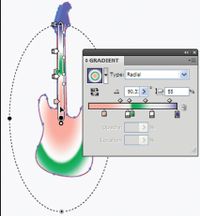 Работа с градиентами | Полезное и давно ожидаемое нововведение — выбор прозрачности для любого из маркеров указания цвета на линейке градиента. Можно создавать работы с несколькими слоями и управлять степенью видимости нижнего слоя за счёт изменения прозрачности верхнего. Замечательно, что изменён алгоритм работы с градиентами: раньше они создавались в палитре градиентов, а потом прикладывались к объектам; теперь же можно разместить линейку градиента непосредственно в работе и варьировать положение движков, выбирать для каждого нужный цвет и величину прозрачности, добиваясь нужного эффекта (рис. 5). Радиальную градиентную заливку можно сделать эллиптической, управляя степенью вытянутости эллипса, углом наклона и центром начала градиента.
Работа с градиентами | Полезное и давно ожидаемое нововведение — выбор прозрачности для любого из маркеров указания цвета на линейке градиента. Можно создавать работы с несколькими слоями и управлять степенью видимости нижнего слоя за счёт изменения прозрачности верхнего. Замечательно, что изменён алгоритм работы с градиентами: раньше они создавались в палитре градиентов, а потом прикладывались к объектам; теперь же можно разместить линейку градиента непосредственно в работе и варьировать положение движков, выбирать для каждого нужный цвет и величину прозрачности, добиваясь нужного эффекта (рис. 5). Радиальную градиентную заливку можно сделать эллиптической, управляя степенью вытянутости эллипса, углом наклона и центром начала градиента.
Работа с отсекающими масками | Давняя проблема— доступность маскированного объекта. На экране при помощи маски из картинки вырезана часть, но мышкой можно выделить части рисунка, оставшиеся за пределами маски. В новой версии проблема решена.
Панель Appearance (Оформление) | Теперь полностью оправдывает название — не покидая её, можно управлять видом макета. Наконец-то действия над объектом сохраняются, но, управляя пиктограммой «Глаз», их можно включать и выключать. Раньше действие можно было только удалить. Любые действие и эффект редактируются непосредственно в этой панели — изменяются цвет заливки, вид линии контура, определяются атрибуты эффектов. И всё это сразу будет отображено в работе.
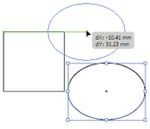 Графические стили | Особенность в том, что они не изменяют исходного вида объекта. Такое поведение инструмента называют иногда «недеструктивным воздействием». Можно прикладывать поочередно разные графические стили к объекту, и каждый добавит своё влияние, не заменяя существующие атрибуты. Действие стиля может заключаться только в действии на объект, но не менять цвет заливки и атрибуты контура.
Графические стили | Особенность в том, что они не изменяют исходного вида объекта. Такое поведение инструмента называют иногда «недеструктивным воздействием». Можно прикладывать поочередно разные графические стили к объекту, и каждый добавит своё влияние, не заменяя существующие атрибуты. Действие стиля может заключаться только в действии на объект, но не менять цвет заливки и атрибуты контура.
В меню панели этого инструмента есть строка Open Graphic Style Library, в списке этих библиотек появилась позиция Additive. Тут собраны готовые стили для дублирования выделенного объекта. Там же есть библиотека Additive for Blob Brush, созданные инструментом «кисть-клякса» контуры тоже единообразно оформляются графическими стилями.
Smart Guides | В прошлых версиях по умолчанию был отключён, но проку от включения было немного. Теперь он включён по умолчанию, доступ к настройкам — Preferences • Smart Guides. Работа инструмента пересмотрена, и он стал весьма полезен. При перемещении объекта легко сразу выровнять его относительно других объектов, выводится информация о величине смещения относительно исходного положения. При повороте или масштабировании указываются текущие угол, масштаб и т. д.
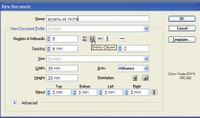 Выпуск за обрез | Удивительно, но опции до сих пор не было. И сколько возникало иногда недоразумений из-за отсутствия этого параметра в описании страницы документа… Теперь он один для всего документа (параметр Bleed на рис. 1), т. е. все артбоксы будут иметь одинаковый выпуск за обрез.
Выпуск за обрез | Удивительно, но опции до сих пор не было. И сколько возникало иногда недоразумений из-за отсутствия этого параметра в описании страницы документа… Теперь он один для всего документа (параметр Bleed на рис. 1), т. е. все артбоксы будут иметь одинаковый выпуск за обрез.
Режим изолирования (Isolation Mode) | Появился в CS2, но теперь значительно улучшен. Действительно появилась возможность изолировать объект сложного макета от других, и действия над ним никак не повлияют на элементы макета.
Выравнивание объектов | Когда выравниваются объекты, надо представлять, позиция какого будет эталонной. До этой версии решение программы не всегда совпадало с ожиданиями. Теперь дизайнеры могут сами устанавливать, по какому объекту выравнивать. Выбрав все выравниваемые объекты, надо щёлкнуть по выбранному базовым, и программа добавит на время выравнивания вокруг него заметный синий контур.

Учёт дефектов зрения | Люди с нормальным зрением видят прекрасно все цвета; к сожалению, есть люди, для кого протанопия и дейтеранопия — не слова из кроссворда. И иногда надо делать такие издания, которые прочтут и страдающие этими дефектами зрения. Для частичного изменения цветового вида макета в программе заложено специальное решение.
Разместите на экране изображение в двух экранах (Window • New Window), одно над другим. Для нижнего включите отображение таким, как его видит человек с цветовой слепотой (View • Proof Setup • Color blindness — Protanopia-type или Color blindness— Deuteranopia-type). Выделите верхний объект с нормальной цветовой передачей и частично измените его цветовое отображение, следя за тем, как будет меняться нижняя картинка (Edit • Edit Colors • Recolor Artwork).
Просмотр цветоделения | Вслед за Adobe Acrobat и InDesign панель просмотра работы по отдельным краскам появилась и здесь. Но без Acrobat пока не обойтись — только там сообщается о превышении лимита красок.
Информационные ресурсы
 Возможностей программы много, их все надо пробовать самим, чтобы понять степень полезности для сложившихся технологических процессов. Неплохо для начала посмотреть видеосюжеты с новыми возможностями инструмента. В интернете уже много видеоуроков по новой версии. Самый простой— www.adobe.com/ru/products/illustrator/. Короткие фильмы объясняют основные моменты обновлений. Намного больше можно узнать, заглянув на сайты tv.adobe.com и www.layersmagazine.com/category/tutorials/illustrator/.
Возможностей программы много, их все надо пробовать самим, чтобы понять степень полезности для сложившихся технологических процессов. Неплохо для начала посмотреть видеосюжеты с новыми возможностями инструмента. В интернете уже много видеоуроков по новой версии. Самый простой— www.adobe.com/ru/products/illustrator/. Короткие фильмы объясняют основные моменты обновлений. Намного больше можно узнать, заглянув на сайты tv.adobe.com и www.layersmagazine.com/category/tutorials/illustrator/.
Заключение
Бытует мнение, что некоторые функции другие программы выполняют лучше. Но это, по большому счёту, не является недостатком. Главное другое: Adobe постоянно совершенствует линейку программ, позволяющих готовить макеты полиграфических изданий, для Сети и экранных презентаций, и Illustrator как часть этого набора программ со своими задачами справляется блестяще.
Illustrator CS4
Изготовитель: Adobe Systems
Оценка: 4,5/5
Заключение: добавив новые инструменты и усовершенствовав созданные ранее, разработчики обязательно обратят в свою «веру» новых почитателей.
Цена: 960 долл. (коробочная версия); 810 долл. (лицензия).
.png)
.png)
.png)


/13265584/i_380.jpg)
/13265582/i_380.jpg)
/13265174/i_380.jpg)
/13265173/i_380.jpg)
/13265172/i_380.jpg)

/13265843/i_380.jpg)
/13265762/i_380.jpg)
/13265841/i_380.jpg)
/13265757/i_380.jpg)